Hogyan készítsünk önaláírt digitális tanúsítványt a Microsoft Office 2010 alkalmazásban
Microsoft Iroda Biztonság Microsoft Outlook 2010 / / March 18, 2020
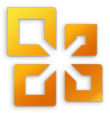 Ha Ön kemény Microsoft Office-felhasználó, akkor már felfedezte az egyedi makrók és a Visual Basic for Applications (VBA) szkriptek erejét és rugalmasságát. Még akkor is, ha nem kódharcos vagy, kibővítheti a Microsoft Outlook, a Microsoft Word, a Microsoft funkcionalitását Excel és más Office 2010 termékek VBA-kódok másolásával és beillesztésével, például a kicsit olyan kóddal, amelyet megmutattunk neked, amely lehetővé teszi neked Automatikus BCC az Outlook 2010-ben.
Ha Ön kemény Microsoft Office-felhasználó, akkor már felfedezte az egyedi makrók és a Visual Basic for Applications (VBA) szkriptek erejét és rugalmasságát. Még akkor is, ha nem kódharcos vagy, kibővítheti a Microsoft Outlook, a Microsoft Word, a Microsoft funkcionalitását Excel és más Office 2010 termékek VBA-kódok másolásával és beillesztésével, például a kicsit olyan kóddal, amelyet megmutattunk neked, amely lehetővé teszi neked Automatikus BCC az Outlook 2010-ben.
Az egyéni makrók és a VBA-projektek problémája az, hogy a Microsoft Office 2010 biztonsági funkciói hajlamosak tévesen fellépni a óvatosan, figyelmeztetve minden egyes makrót, amelyet minden alkalommal létrehozott egy Office indításakor Alkalmazás. A következőket fogja mondani: "A Microsoft Office azonosított egy lehetséges biztonsági problémát. A makrók le vannak tiltva. A makrók vírusokat vagy egyéb biztonsági veszélyeket tartalmazhatnak. Csak akkor engedélyezze ezt a tartalmat, ha megbízik a fájl forrásában. ”
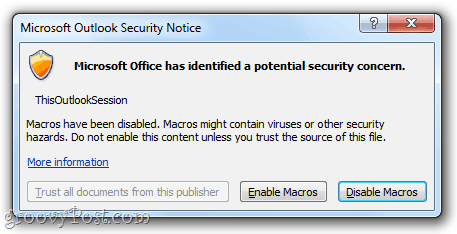
Kissé bosszantó, de ugyanakkor kellemetlen. Annak érdekében, hogy megszabaduljon a figyelmen kívül hagyó figyelmeztetésektől, meg kell szereznie az egyéni makróit digitális aláírással. Itt van, hogyan:
Első lépés
kettyenésRajt és nyissa meg a Microsoft Office 2010 mappába. Ebben a mappában keresse meg a Microsoft Office 2010 eszközök mappába. Bontsa ki és kettyenés Digitális igazolás VBA projektekhez.
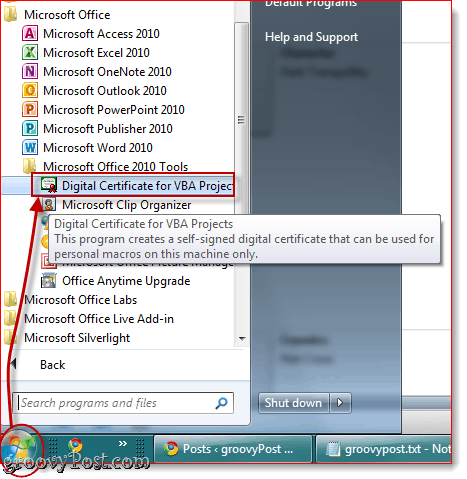
Második lépés
Írja be a saját aláírású tanúsítvány nevét, majd kettyenésrendben. Nem számít, mit nevezel. Utána üzenet jelenik meg, amely szerint a digitális tanúsítvány sikeresen létrejött.
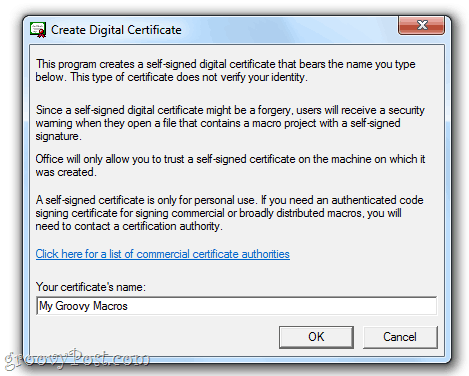
Megjegyzés: Az Office ezt a hosszú áttekintést nyújt arról, hogy az önaláírt tanúsítványok csak a számítógépen működnek, mert az önaláírással ellátott digitális aláírások hamisítások lehetnek, de ez nem számít, mivel ezt a saját kezűleg készíted projekteket. Ha azonban tervezi az egyéni makrók terjesztését, érdemes megfontolnia egy hitelesített kód aláíró tanúsítvány beszerzését. A Digitális igazolás létrehozása program kényelmes linket biztosít a kereskedelmi tanúsítványokkal foglalkozó hatóságok számára, ha érdekel ezen az útvonalon.
Harmadik lépés
Indítsa el az Outlook 2010 vagy a Word 2010 alkalmazást, vagy bármilyen Microsoft Office 2010 alkalmazást, amelyhez egyedi makrókat használ. kettyenés az Fejlesztő fülre, és válassza a lehetőséget Visual Basic.
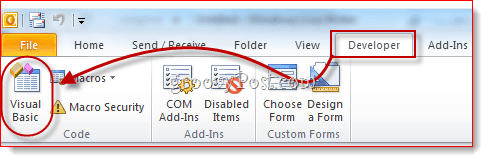
Negyedik lépés
Nyisson meg egy VBA projektet és kettyenés Eszközök és válasszon Digitális aláírások.
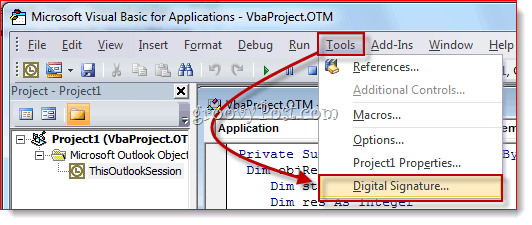
Ötödik lépés
A Digitális aláírás ablakban kettyenés Választ…
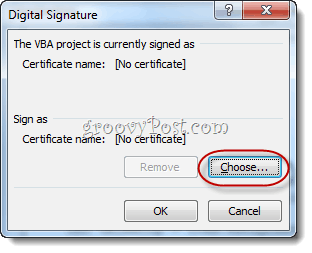
Hatodik lépés
választ az ön által aláírt digitális tanúsítvány, amelyet éppen létrehozott, és kettyenésRENDBEN.
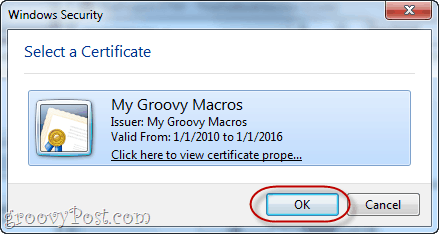
Hét lépés
Megment a VBA-projekted.
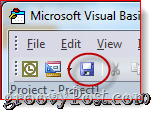
Nyolc lépés
Amikor legközelebb elindítja az Office 2010 alkalmazást, egy másik üzenet jelenik meg: “Figyelem: Ezt a kiadót nem hitelesítették, ezért nem lehetett utánozni. Ne bízzon ezekben a hitelesítő adatokban. ” Ennek oka az, hogy saját aláírással rendelkezik - bízhat benne, mert te vagy az, aki készítette. kettyenésBízzon a kiadó összes dokumentumán és örökre megszabadulsz a figyelmeztető figyelmeztetésektől.
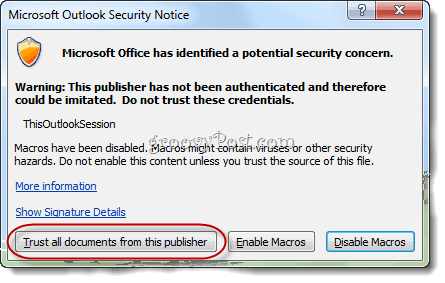
És ennyi is van vele. Ha valaha is szeretne egy tanúsítványt eltávolítani, akkor megnyitásával megteheti Vezérlőpult> Hálózat és Internet>internetes lehetőségek és megy a Tartalom fület.
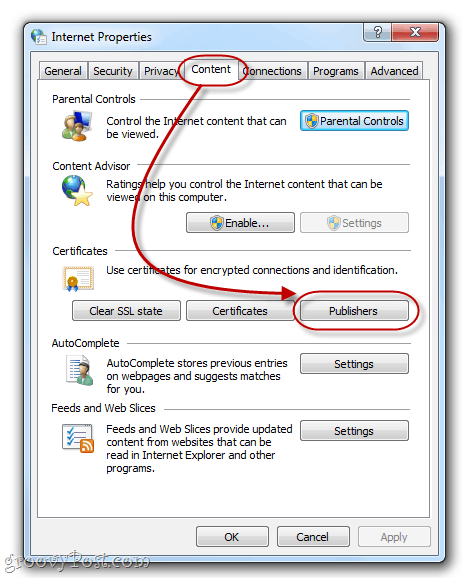
kettyenés az Kiadók gomb alatt tanúsítványok.
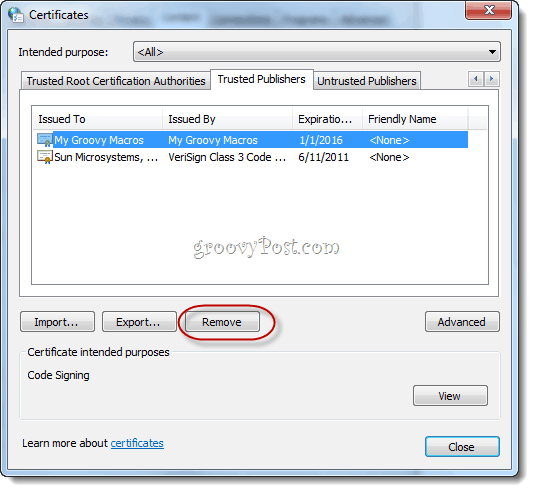
Itt eltávolíthatja a tanúsítványokat azok kiválasztásával és kiválasztásával eltávolítás.
